Oprava: Disk Google zostáva v režime offline v systéme Android

Ak je Disk Google stále offline, nezabudnite vymazať vyrovnávaciu pamäť a údaje z aplikácie, preinštalujte aplikáciu alebo skúste prístup cez web.
Streamování videosouborů přímo z Disku Google namísto jejich ukládání do místního úložiště je skvělý způsob, jak ušetřit místo v úložišti. Někteří uživatelé však tvrdí, že v poslední době disk Google nepřehrává videa na Androidu. Pokud je to i váš případ, nezapomeňte zkontrolovat kroky, které uvádíme níže.
Obsah:
Videa z Disku Google nelze přehrát
Nejprve zkontrolujte síť a potvrďte, že formát souboru videa je na seznamu podporovaných formátů. Pokud to není to, co vám problém způsobuje, zkuste se na Disk Google dostat z prohlížeče. Můžete to udělat ve webovém prohlížeči telefonu (pomocí možnosti Desktop Site), ale preferovanou možností je počítač.
Nakonec si můžete video stáhnout a znovu nahrát a zkontrolovat, zda nedošlo k vylepšení.
1. Zkontrolujte síť
První věc, kterou byste měli udělat, je zkontrolovat síť. Před pokusem o přehrávání videí na Disku Google se ujistěte, že je váš telefon připojen ke stabilní síti Wi-Fi nebo mobilním datům.
V případě, že narazíte na nějaké závažné problémy, projděte si kroky pro odstraňování problémů uvedené v tomto článku . Na druhou stranu, pokud síťové připojení evidentně není problém, pokračujte dalším krokem.
2. Ujistěte se, že formát souboru videa je podporován Diskem Google
Disk Google podporuje všechny obvyklé formáty video souborů, ale ne všechny. Určitě existuje několik běžných rozšíření, která jsou široce používána, ale nejsou podporována Diskem Google. Mějte na paměti, že pravděpodobně můžete nahrát nepodporované video soubory. Přímo na Disku Google je prostě nelze přehrát.
Pokud si nejste jisti, které formáty videa Disk Google podporuje, podívejte se na níže uvedený seznam:
Pokud můžete potvrdit, že videosoubory, které se pokoušíte přehrát, jsou podporovány, ale Disk Google tato videa nepřehrává, zkuste další krok.
3. Vyzkoušejte webového klienta
Místo vynucování záležitostí na Androidu můžete zkusit přistupovat k Disku Google ve webovém klientovi ve svém prohlížeči. Nebo si můžete nainstalovat Disk Google pro počítače a používat zařízení s mnohem širší podporou kodeků.
Video si také můžete stáhnout do svého PC a tam jej sledovat nebo přenést do Androidu pomocí USB kabelu. Je to tvoje volba. A ačkoli to není tak pohodlné jako sledování videa v cloudu (v podstatě streamování z Disku Google), může to být nejlepší možnost, jak k videu skutečně přistupovat.
4. Stáhněte si video a znovu jej nahrajte
Nakonec si můžete video stáhnout do svého Androidu a znovu jej nahrát. O chybě zpracování videa jsme již psali (článek najdete zde ), takže tento problém může souviset. Nejlepší způsob, jak to překonat, je znovu nahrát video a zkusit ho znovu přehrát na Disku Google.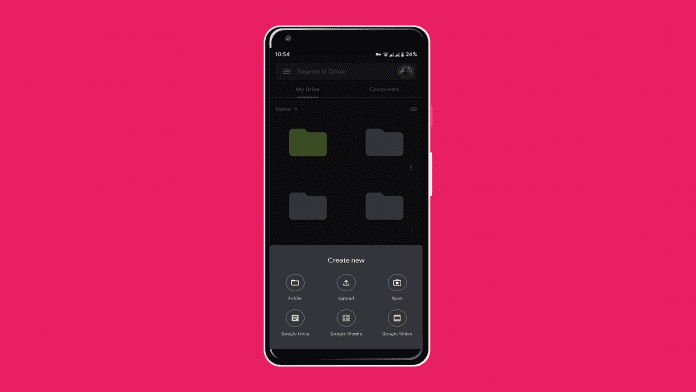
A v této souvislosti můžeme tento článek uzavřít. Pokud máte nějaké dotazy nebo návrhy, neváhejte je sdílet s námi v sekci komentářů níže. Těšíme se na setkání s Vámi.
Ak je Disk Google stále offline, nezabudnite vymazať vyrovnávaciu pamäť a údaje z aplikácie, preinštalujte aplikáciu alebo skúste prístup cez web.
Máte problém s miznutím správ na vašom iPhone? Pozrite si tento článok a zistite, čo sa deje. Riešenia a tipy na obnovenie správ.
V prípade, že Čas pred obrazovkou na vašom iPhone nefunguje, reštartujte zariadenie, vypnite a znova zapnite Čas pred obrazovkou, alebo obnovte všetky nastavenia.
Zjistěte, jak efektivně zkontrolovat využití paměti RAM v systému Android 12 pomocí vestavěných nástrojů, možností vývojáře nebo aplikací třetích stran.
Ak chcete vypnúť upozornenia Asistenta Google, môžete to jednoducho urobiť v nastaveniach Asistenta alebo systému. Tu sa dozviete ako.
Ak nemôžete na svojom iPhone nastaviť živú tapetu, skontrolujte režim nízkej spotreby, Redukciu pohybu, a funkciu 3D Touch.
Ak chcete vypnúť zvuky Facebooku v systéme Android alebo iOS, prejdite do časti Nastavenia > Médiá a kontakty alebo Nastavenia > Zvuky.
Riešenia pre odstránené fotografie vo Fotkách Google, ktoré sa neustále vracajú na zariadeniach Android a iOS.
Odstránenie zvuku z videa v systéme Android je možné pomocou rôznych aplikácií vrátane Galérie, Fotiek Google a mnohých iných aplikácií na úpravu videa.
Chcete-li na iPhonu vypnout anonymní režim v prohlížečích Safari a Chrome, postupujte podle našich jednoduchých kroků a zajistěte si bezpečné procházení.








